반응형
AWS로 서버 배포를 해야 하는 과제를 수행 중에 간단하게 할 수 있는 것을 빙빙 둘러서 하게 되었습니다.
그래서 나처럼 복잡한 기능 없이 프리티어로 배포를 빠르게 연습해보고 싶은 사람들을 위해 설명 방법을 작성하여 본다.
위 링크로 들어가서 로그인을 한다.
그 후 아래와 같은 화면이 나올 것이다.

인스턴스 시작을 누르고 아래를 따라간다.
서버 구매
1.
여러 서버들이 보이는데 필요한 서버 중 프리티어로 사용이 가능한 서버를 선택한다.
나는 ubuntu 서버 중 아래의 버전이 필요하여 아래를 고르게 되었다.

- 필요한 서버를 고르고 선택 클릭
2.
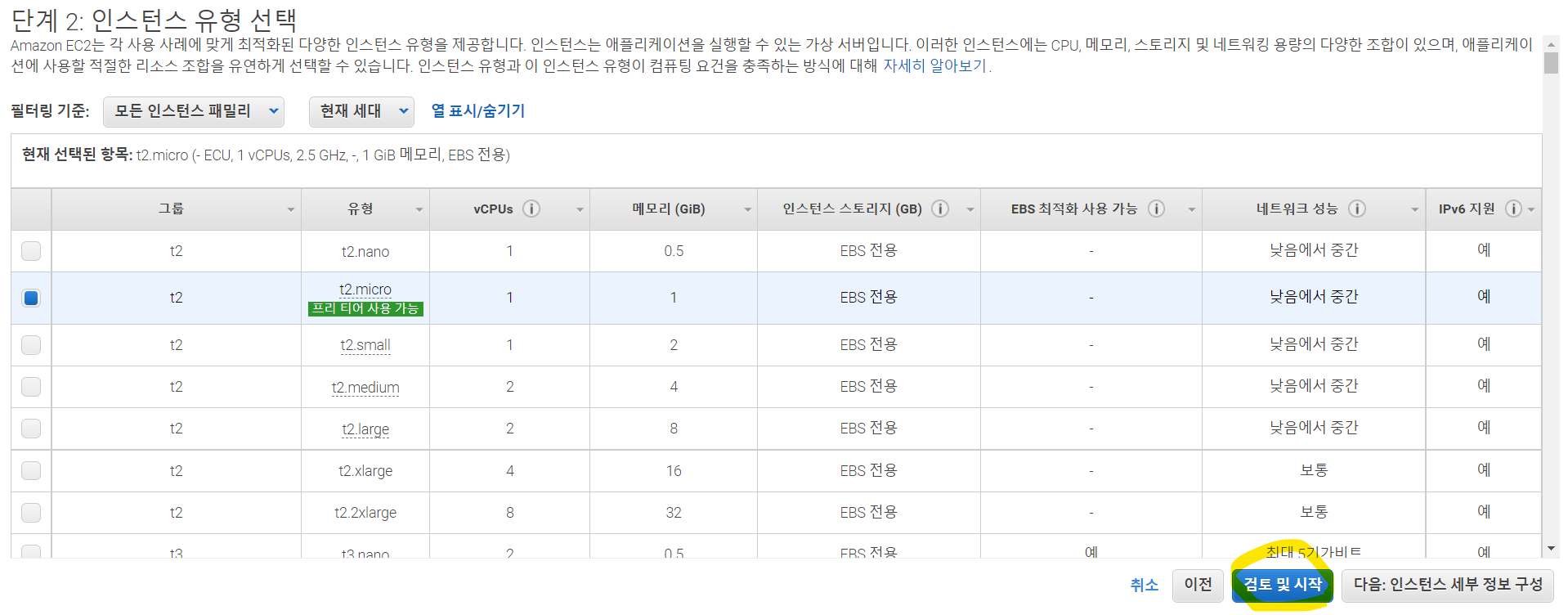
- t2.micro를 선택하고 검토 및 시작하기 클릭
- 다음 버튼을 눌려 세부사항을 설정할 수 있지만 지금 빠르게 배포 연습을 하는 단계라면 넘어가도 상관없다.
3.

시작하기 버튼을 누르면 키를 설정하는 아래 화면이 나온다.

- 새 키 페어 생성을 선택
- 키 페어 이름을 설정하고 키 페어 다운로드를 누른 후 인스턴스 시작을 누른다.
4.
다시 초기화면으로 돌아오면 대기 중이 떠있고 몇 분 기다리면 실행 중으로 바뀌게 된다.
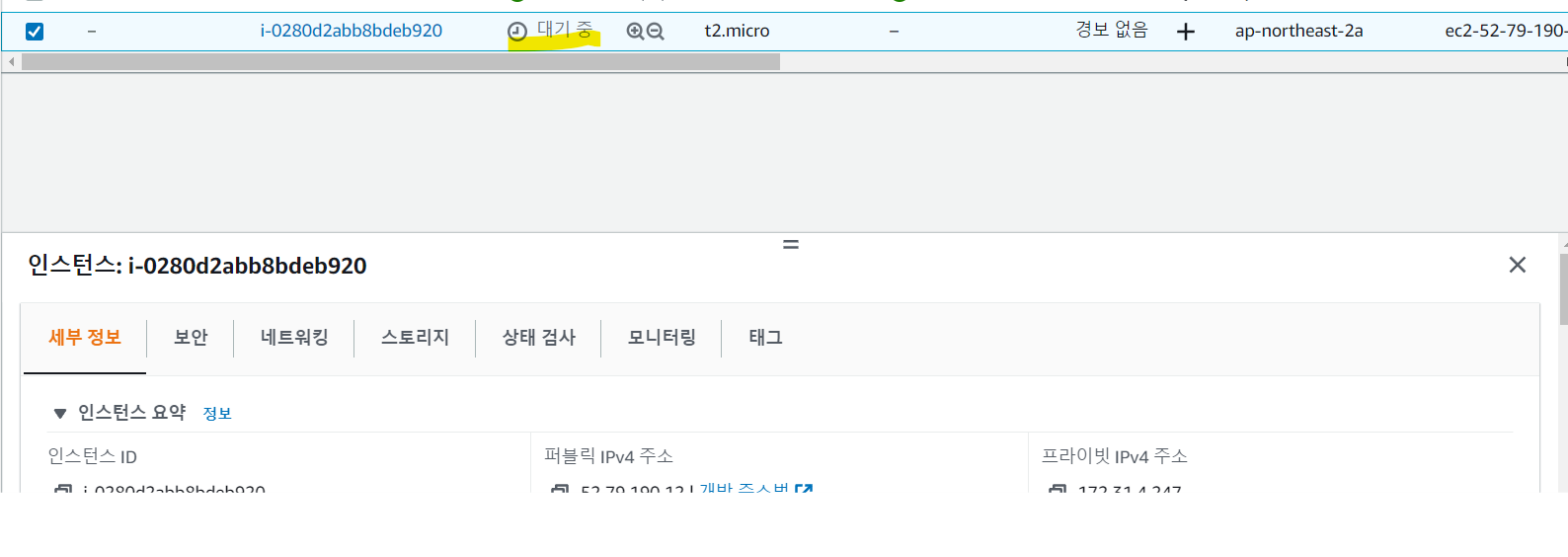

연결하는 법 1. 웹에서 연결
제일 간단하지만 해본 결과 매우 느리고 답답하다
- 연결하려는 인스턴스를 체크하고 연결을 누른다.
- 아래와 같은 화면으로 이동되면 연결을 누른다.
- 웹에서 나의 서버와 원격으로 접속된다.

연결하는 법 2. ssh 연결 방식
내가 작성하는 방식은 windows 방식이다. windows를 사용하시는 분이면 따라 해도 좋다.
1. gitbash를 실행한다. - 없다면 다운로드하도록 하자!

2. git bash 화면에 아래와 같이 입력하자
ssh -i 받은키페어를끌어다놓기 ubuntu@AWS의 퍼블릭 IP 입력ssh -i /c/Users/bumky/Desktop/myec2test.pem ubuntu@13.125.149.68 <- 와 같은 모양이 나올 것이다.
참고로 퍼블릭 IP는 인스턴스 목록에서 클릭하면 화면 아래에 나온다.

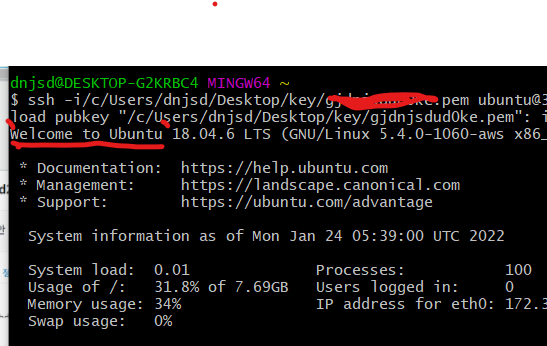
위와 같은 화면이 나오면 연결에 성공한 것이다.
구매부터 접속까지 간단히 알아보았다.
복잡한 기능 없이 빠르게 배포를 위한 과정이니 더 자세한 내용을 꼭 찾아보고 더 공부해보자!
반응형
'지난 글 모음' 카테고리의 다른 글
| [프로그래머스] lv2 주차 요금 계산 JavaScript (0) | 2022.01.26 |
|---|---|
| [프로그래머스] LV2 기능 개발 스택/큐 JavaScript (1) | 2022.01.25 |
| [JavaScript] - 원시 값과 참조 값 (0) | 2022.01.24 |
| [JavaScript] - var를 말고 const, let을 써 야하는 이유 (2) | 2022.01.24 |
| [프로그래머] - lv2 문자열 압축 JavaScript (0) | 2022.01.24 |